< この記事をシェア >
Apple Watchの壁紙に自分の撮影した写真やダウンロードした画像を設定する方法です。

OSがWatchOS 2に進化してから、自分が持っている写真や画像をApple Watchの壁紙に設定できるようになっています。
このApple Watchの文字盤の壁紙をWatchFaceというようです。
ペアリングしているiPhoneに入っている写真を壁紙(WatchFace)に設定すれば、Apple Watchがさらにオリジナルな感じになりますぜ。
ということでApple Watchの壁紙(WatchFace)にオリジナル画像を設定する方法です。
Apple Watchの壁紙(WatchFace)にオリジナル画像を設定する方法
画像はiPhoneに保存しておく必要アリ
Apple Watch側の設定
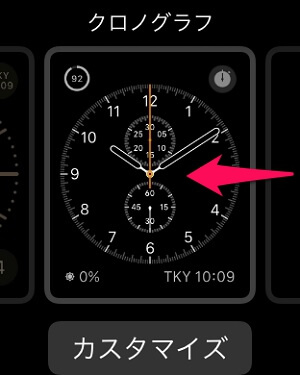
Apple Watchの文字盤をググッと押し込み、文字盤のカスタマイズ、追加モードにします。
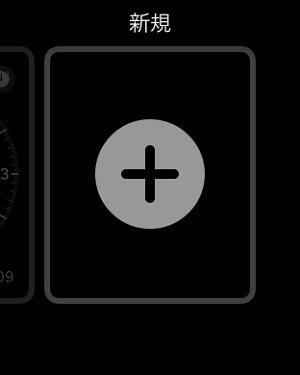
一番右にある←の画面までスワイプします。
この画面になったら「+」をタップします。
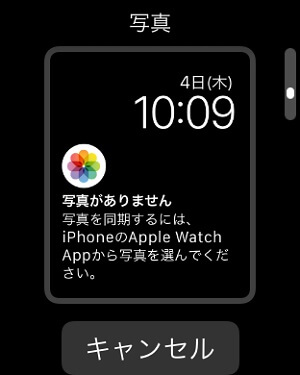
Apple Watchに設定する文字盤の追加画面になります。
下にスクロールしていくと←のように「写真」という文字盤があります。
これをタップして文字盤一覧に追加します。
これでApple Watch側はOKです。
iPhone側の設定
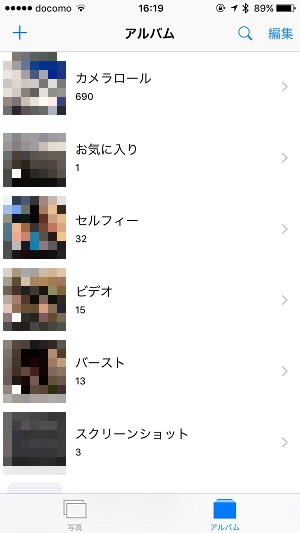
次にiPhone側で「写真アプリ」を起動します。
自分が撮影した写真やダウンロードした写真などが表示されます。
iPhoneに保存されている写真の中からApple Watchの壁紙にしたい写真を探します。
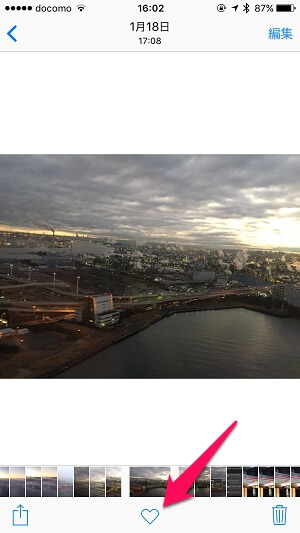
壁紙にしたい写真を決めたら、選択します。
写真の下にあるハートマーク(お気に入り)をタップします。
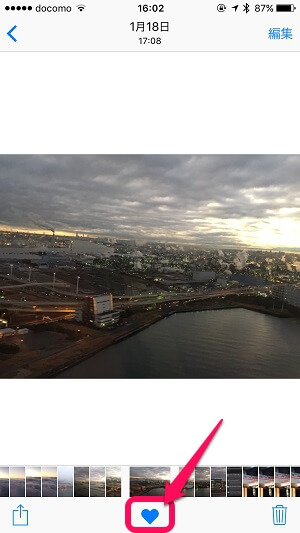
←でOKです。
これだけでOKです。
数秒待つと…
Apple Watchの壁紙がお気に入りに追加した写真になればOK!
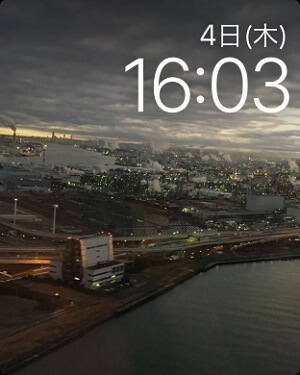
Apple Watchの文字盤の背景が↑でお気に入りに設定した写真になっています。
自分で撮影した写真やお気に入りの画像をApple Watchの壁紙(WatchFace)に設定すればオリジナル感が出まくりますのでオススメですぜ。
WatchOS 2にアップデートした人は設定してみてくださいな。
< この記事をシェア >
\\どうかフォローをお願いします…//
このApple Watchの壁紙をオリジナル画像に変更する方法 – 自分で撮影した写真やダウンロードした画像をWatchFaceに設定の最終更新日は2016年2月4日です。
記事の内容に変化やご指摘がありましたら問い合わせフォームまたはusedoorのTwitterまたはusedoorのFacebookページよりご連絡ください。


























